服务公告
**电脑主机软件卸载图解教程:步骤详解与注意事项**
发布时间:2024-12-31 11:00
图解主机卸载详解
摘要:本文将通过详细的图解和文字说明,指导读者如何卸载电脑主机中的各种软件。首先,我们需要理解为什么要卸载主机上的软件,然后了解卸载的具体步骤和注意事项。本文将确保每个步骤都清晰明了,帮助读者顺利卸载主机上的软件。
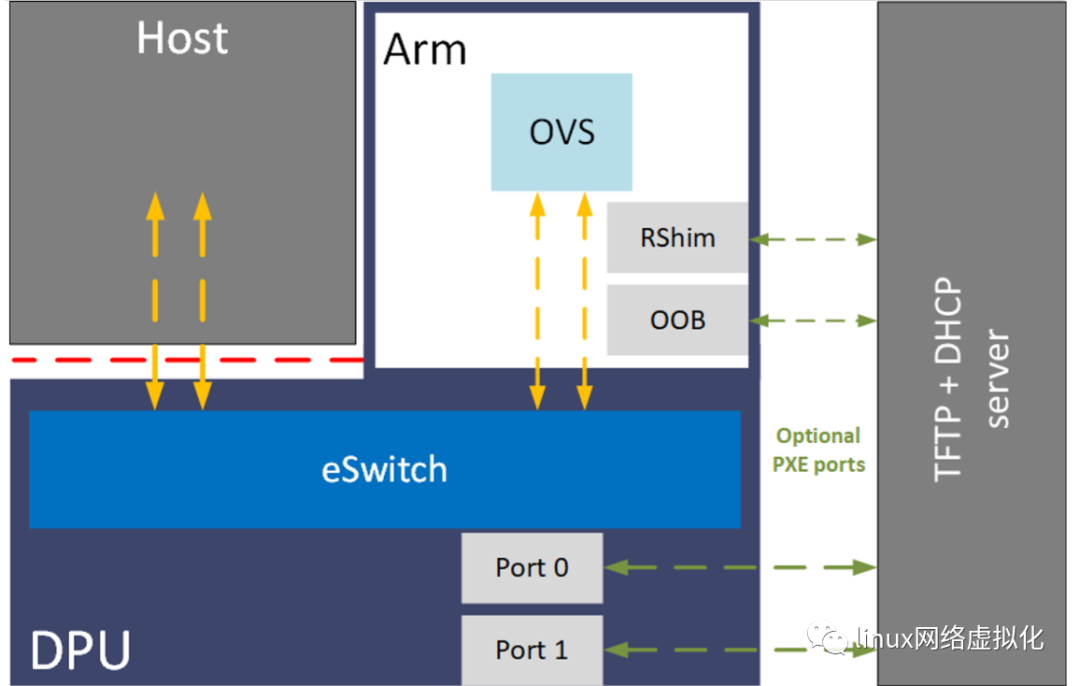
一、为什么要卸载主机上的软件?
卸载主机上的软件有很多原因。首先,过多的软件会占用大量的存储空间,可能导致系统运行缓慢。其次,某些软件可能存在安全隐患,如恶意广告、隐私泄露等。此外,有时我们需要安装新的软件版本或更新操作系统,因此需要卸载旧版本软件以释放空间或解决冲突问题。因此,了解如何正确卸载主机上的软件非常重要。
二、卸载软件的步骤
第一步:打开控制面板
首先,点击左下角的“开始”菜单,然后在列表中找到并点击“控制面板”。在Windows系统中,控制面板是管理和配置电脑硬件和软件的中心位置。
第二步:选择程序和功能
在控制面板中,找到并点击“程序和功能”选项。这将显示已安装的所有软件列表。
第三步:选择要卸载的软件
在程序和功能列表中,找到要卸载的软件。请注意软件的名称和版本信息,以便在后续步骤中确认是否正确选择。
第四步:卸载软件
点击选中要卸载的软件后面的“卸载”按钮。系统会弹出确认窗口,确认是否真的要卸载该软度件。点击“确定”后开始卸载过程。
第五步:等待卸载完成
在卸载过程中,请耐心等待。卸载完成后,控制面板中的软件列表将自动更新,移除已卸载的软件。此外,还需要确认其他相关设置是否已更新。避免出现因未清理相关设置导致的后续问题。这些设置包括:启动项设置、注册列表等。具体的清理步骤会因不同的操作系统和软件而有所不同。如果遇到问题,建议查阅相关文档或在线求助专业人士。此外还需要注意一些特殊情况的处理方法例如:某些软件自带清理工具可以帮助用户自动清理相关设置某些情况下需要管理员权限才能卸载某些顽固的软件需要使用专门的卸载工具等所以在实际操作中要根据具体情况灵活处理如果遇到问题不要慌张可以通过搜索引擎或者专业的技术支持渠道寻求帮助确保卸载过程的顺利进行并保护好自己的数据安全同时也要注意在卸载过程中不要轻易修改系统设置避免引起其他问题这些都将涉及到下一步的硬盘空间清理问题不再赘述大家可以针对实际情况操作并且也需要在实践中学习和积累经验提高技能水平如果你没有相应的技能和经验建议你慎重操作或者使用专业人员的帮助以保证系统稳定和安全 三通过以上步骤你已经成功地卸载了主机上的不需要的软件确保了系统的稳定运行和优化这些仅仅是基本步骤真正在实践中还有很多复杂情况需要你根据实际情况处理那么今天的图解主机卸载教程就到这里欢迎下次再来学习更多实用技能加油!
高仿稳定云服务器49元起